無法開啟 FaceTime 即時照片,呈灰色顯示:修復
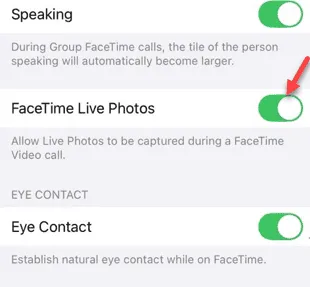
進行 FaceTime 通話時無法啟用 FaceTime 即時照片選項?有一個特定的修復程序可以解決該問題。您自己可以實施此解決方案,並在 FaceTime 應用程式設定中啟用或停用即時照片功能。
修復 – 1 掛斷電話並更改
當您正在進行通話時,FaceTime 中有多個設定無法變更。它並不取決於您是進行視訊通話還是語音通話,FaceTime 設定的某些參數無法更改,因為它們仍在 FaceTime 應用程式中使用。
步驟 1 –如果您正在進行 FaceTime 通話,則必須在 FaceTime 應用程式上中斷通話。
步驟 2 –因此,結束 iPhone 上的通話。
步驟 3 –稍後,開啟「設定」。
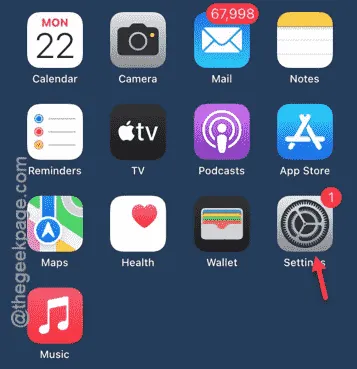
步驟 4 –接下來,載入「應用程式」面板。
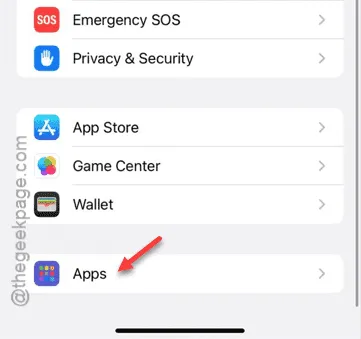
步驟 5 –稍後,向下捲動並存取「FaceTime」設定。
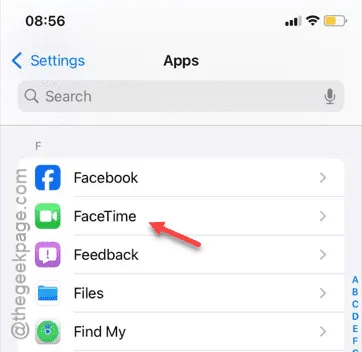
步驟 6 –現在,在 FaceTime 設定中,您可以啟用/停用「FaceTime 即時照片」選項。
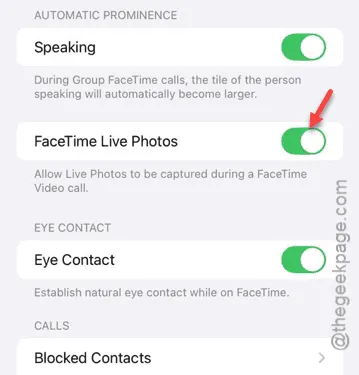
這樣,您就可以在這種情況下控制 FaceTime 設定。
相同的設定將不再變灰。
修復 2 – 更新 iPhone
您的 iPhone 上有待處理的缺少 iOS 更新嗎?安裝可以幫助您解決 iOS 問題。
步驟 1 –在 iPhone 上,觸碰 ⚙ 按鈕開啟 iPhone 的「設定」。
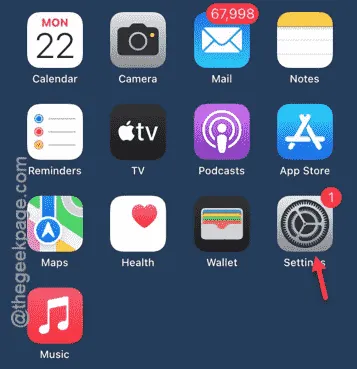
步驟 2 –開啟「設定」頁面後,繼續開啟「一般」選項。
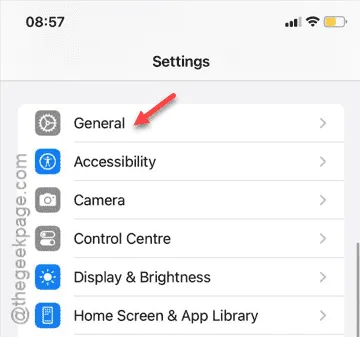
步驟 3 –尋找「軟體更新」設定。點擊它即可將其打開。
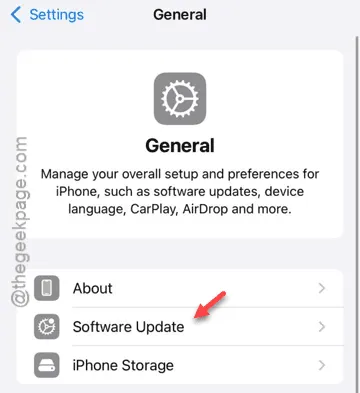
步驟 4 –如果您發現任何即將發布的更新,請立即安裝該更新。
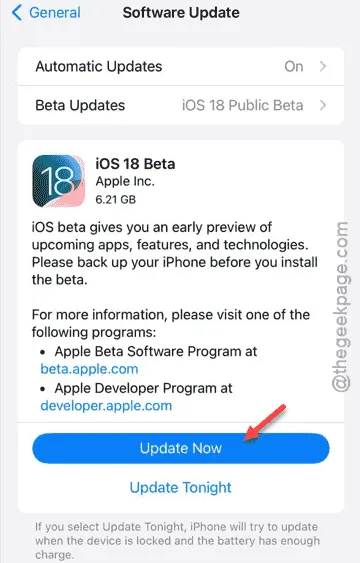
這樣做應該可以解決 FaceTime 應用程式的錯誤。
請檢查您是否確實可以從 FaceTime 設定中開啟 FaceTime 即時照片選項。


發佈留言